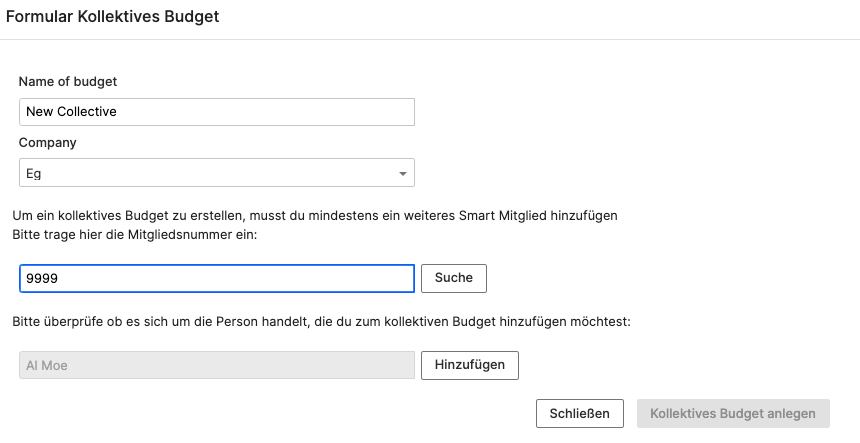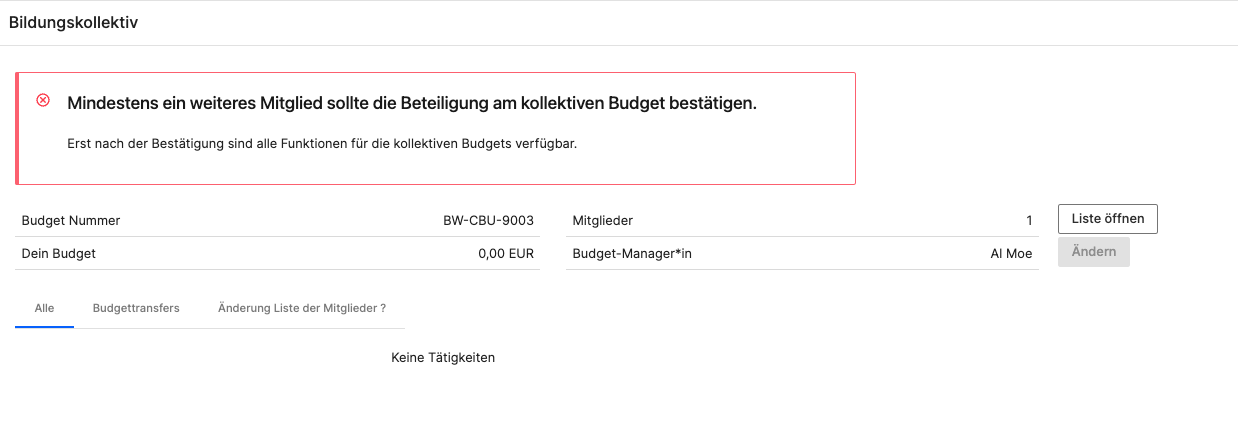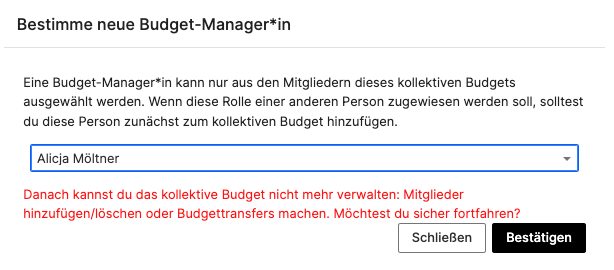Kollektives Budget hinzufügen
Kollektives Budget erstellen
Gehe auf Budgets und + Kollektives Budget hinzufügen
Wähle im Formular einen Namen für das kollektive Budget und ob das Budget in der Smart Genossenschaft oder dem Smart Bildungswerk angelegt werden soll.
Wähle mindestens 1 weiteres Mitglied aus, das Teil deines kollektiven Budgets sein soll. Um ein Mitglied auszuwählen benötigst du die Mitgliedsnummer. Kläre also euer gemeinsames Vorhaben vor der Erstellung des Budgets mit dem/n anderen Mitgliedern ab.
Du kannst ein oder mehrere Mitglieder hinzufügen und die Liste der Mitglieder jederzeit bearbeiten.
Klicke auf Hinzufügen und Kollektives Budget anlegen um das Budget zu erstellen.
Die neu hinzugefügten Mitglieder erhalten eine E-mail mit einem Bestätigungslink. Sobald ein Mitglied den Link bestätigt hat, wird das neue Budget erstellt.
Aufträge anlegen
Sobald ein Mitglied das kollektive Budget bestätigt hat du kannst erste Aufträge anlegen. Wähle dafür lediglich im Auftragsformular bei Budget das kollektive Budget aus:
Rollen im Kollektiven Budget:
Ein kollektives Budget hat 1 Budgetmanager*in und 1 oder mehrere Mitglieder.
Die Budgetmanager*in kann Mitglieder verwalten, Aufträge anlegen, Auslagen einreichen und Budgettransfers hinzufügen.
Die Mitglieder können das Budget einsehen aber nicht verwalten. Die Rollen können im Portal von der Budgetmanager*in verwaltet werden.
Mitglieder des Kollektivs verwalten:
Klicke auf das Budget und öffne die Liste der Mitglieder. Hier können Mitglieder hinzugefügt und gelöscht werden und die Budgetmanager*in geändert werden.
Budgetmanager*in ändern
Als Budgetmanager*in kannst du jederzeit ein anderes Mitglied des Kollektivs zur Budgetmanager*in auswählen. Die nuee Budgetmanager*in erhält zur Bestätigung eine E-Mail.
Es kann nur 1 Mitglied die Rolle der Budgetmanager*in im Kollektiv haben.
Nach der Bestätigung erscheint folgende Benachrichtigung: